MP3にお気に入りの音楽がある場合、FacebookまたはYouTube用にMP3をMP4に変換する方法は? YouTubeはビデオ形式のみを受け入れます。MP3を互換性のあるビデオ形式に単純にトランスコードするか、または MP3をMP4に変換する 画像付き。 オーディオファイルを変換する最良の方法は何ですか? MP3からMP4へのコンバーターを無料でダウンロードする方法 記事の究極のガイドから詳細を学んでください。
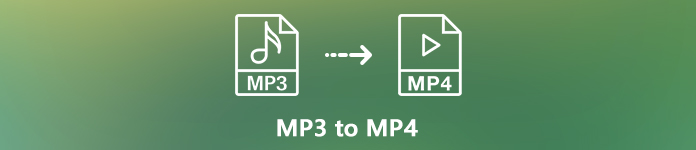
- パート1:Facebook / YouTube用にMP3をMP4に変換する方法
- パート2:FFmpegを介して画像付きのMP3をMP4に変換する方法
- パート3:MP3をオンラインでMP4に変換する方法
- パート4:MP3からMP4への変換に関するFAQ
パート1:Facebook / YouTube用にMP3をMP4に変換する方法
ApeaksoftビデオコンバータUltimate はMP3からMP4にトランスコードする究極のMP3からMP4へのコンバーターで、Facebook、YouTube、その他のソーシャルメディアのウェブサイトにアップロードできます。 基本的なビデオ変換機能の他に、透かし、字幕を追加したり、アップロードする必要のあるビデオファイルにビデオ効果を適用したりすることもできます。
- MP3をMP4、MOV、FLVなどのYouTubeおよびFacebook形式に変換します。
- 不要なオーディオパーツをクリップし、すべてのトリムをビデオ全体として結合します。
- サンプルレート、ビットレートなど、オーディオのさまざまな設定を微調整します
- 変換する前に、組み込みのメディアプレーヤーでオーディオファイルとビデオファイルをプレビューします。
FacebookとYouTubeでMP3をMP4に変換する方法
ステップ1コンピューターにプログラムをインストールしたら、MP3からMP4へのコンバーターを起動します。 を選択します コンバータ メニューをクリックして ファイルの追加 メニューにMP3ファイルをプログラムにロードします。 もちろん、MP3をプログラムにドラッグアンドドロップすることもできます。

ステップ2FacebookおよびYouTubeと互換性のあるMP4として出力形式を選択します。 もちろん、解像度、品質、その他のパラメータを調整することもできます。 クリック ギア ボタンを使用して、サンプル レート、オーディオ コーデック、フレーム レートなどを調整します。

ステップ3オーディオファイルをトリミングするには、 カット メインインターフェイスのボタン。 に行く 音楽 をクリックした後のセクション 編集 ボタン。 ここでは、遅延時間を変更したり、値を追加したり、円バーをドラッグして音量を調整したりできます。

ステップ4その後、あなたはクリックすることができます に保存 他の設定を微調整し、出力先フォルダを選択するオプション。 クリックできます すべて変換 メインインターフェイスのボタンをクリックして、コンピューターでYouTubeまたはFacebookのMP3からMP4への変換を開始します。 (仮に Facebookがロードされていません?)

パート2:FFmpegを介して画像付きのMP3をMP4に変換する方法
静止画像でMP3をMP4に変換する方法は? FFmpegは、MP3ファイルに静止画像を追加するための最良の方法のXNUMXつです。詳細なコーデックについて詳しくは、以下をご覧ください。
ffmpeg -loop 1 -r 10 -i "画像" -i "音楽" -map 0:v:0 -map 1:a:0 -shortest -b:a 320k -vf "drawtext=fontfile=/path/to/ font.ttf:text='MP3 のタイトル':fontsize=46:fontcolor=white:shadowcolor=black:shadowx=1:shadowy=1:x=W* (1-0.05*t):y=H+descent- ascent" -y "apeaksoft.mp4"
-ループ1は画像に繰り返しを指示します。これは入力画像の前に指定する必要があります。
-r 10はフレームレートを指定しますが、静止画像に対して高すぎても意味がありません。 -mapは、使用するビデオおよびオーディオトラックを示します。
-Shortestは、無限になるデフォルトの最長トラックではなく、最短トラックで終了するようにエンコーダーに指示します。
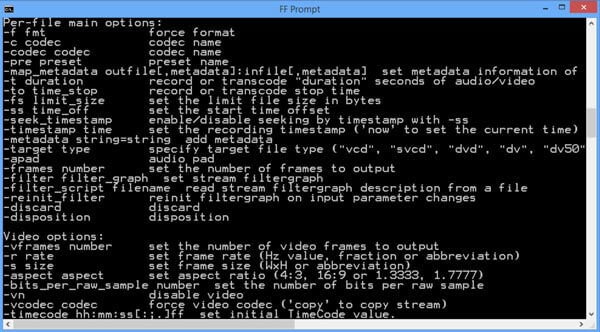
パート3:MP3をオンラインでMP4に変換する方法
MP3からMP4への追加のコンバーターをダウンロードしたくない場合は、Apeaksoft Free Online Video Converterを使用すると、MP3オーディオファイルを簡単にMP4に変換できます。 クリックするだけでFacebookやYouTubeに必要な動画を変換するためのインストールやサインアップは必要ありません。
ステップ1に行きます フリーオンライン 動画変換 どのブラウザからでも。 クリック 変換するファイルを追加する ボタンをクリックして、WindowsまたはMac用のランチャーを取得します。 その後、MP3オーディオファイルを追加してオンラインオーディオコンバーターにインポートできます。

ステップ2その後、下部のエリアで出力フォーマットとしてMP4を選択できます。 YouTubeまたはFacebookでMP3をMP4に直接変換する必要がある場合は、利用可能なオプションを見つけることができます。 さらに、ビデオコーデック、フレームレートなどの設定を調整することもできます。

ステップ3設定に満足している場合は、単に 変換 ボタンをクリックして、無料でオンラインでMP3からMP4への変換を開始します。 変換プロセスが完了したら、出力MP4ファイルをコンピューターにダウンロードするか、ソーシャルメディアのWebサイトに共有できます。
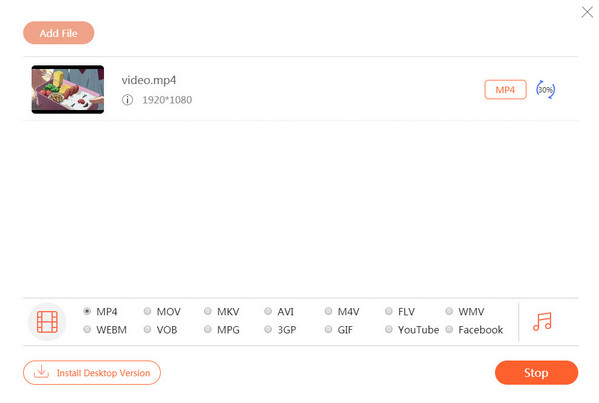
パート4:MP3からMP4への変換に関するFAQ
Windows Media PlayerでMP3をMP4に変換することは可能ですか?
Windows Media Playerは、Windowsにプリインストールされているメディアプレーヤーです。 MP3をWAV、ALAC、FLACなどのWindows Mediaオーディオファイルなどのオーディオ形式に変換できるだけですが、MP3をMP4に変換したり、ソーシャルメディアのWebサイトの他のビデオ形式に変換することはできません。
iTunesでMP3をMP4に変換する方法は?
Windows Media Playerと同様に、iTunesはオーディオ形式間でのみ変換できます。 MP3オーディオファイルを変換する必要がある場合は、AACエンコーダー、AIFFエンコーダー、Appleロスレスエンコーダー、WAVエンコーダーしか取得できません。 MP3をMP4に変換するために、代わりにApeaksoftビデオコンバーターUltimateおよびその他のプロフェッショナルビデオコンバーターを使用できます。
Image OnlineでMP3をMP4に変換する必要がありますか?
オンラインで画像付きのMP3をMP4に変換するのは良いオプションですか? 画像とMP3ファイルの両方をMP4ビデオにアップロードできるオンラインMP3からMP4へのコンバーターがいくつかあります。 効果を表示できないか、ファイルを調整するのが難しいため、推奨される方法ではありません。
画像でMP3をMP4に変換する別の方法はありますか?
複数の画像を含むMP4スライドショーを作成する必要がある場合はどうすればよいですか? MP3を背景にして見事なスライドショーを作成する方法は? 単純な画像でMP3をMP4に変換したくない場合は、Apeaksoft Slideshow Makerを検討することもできます。これにより、写真、ビデオ、オーディオファイルを使って素晴らしいスライドショーを簡単に作成できます。
結論
あなたがしたいとき MP3をMP4に変換する YouTubeやFacebookなどのソーシャルメディアWebサイトでは、オンラインの方法を使用してMP3オーディオ形式をトランスコードできます。 もちろん、FFmpegのコーデックに慣れている場合は、簡単な画像をプログラムに追加することもできます。 Apeaksoft Video Converter Ultimateは、テキストや字幕を追加したい場合や、MP3のMP4ファイルをトリミングする必要がある場合に最適なソリューションです。 さらに、スライドショーメーカーを利用して スライドショーを作成する クリック内のバックグラウンドミュージックとしてMP4を使用します。




